Berealアプリが正常に動作しないのを修正する9つの方法

BeRealアプリの一般的な問題によってソーシャルエクスペリエンスが中断されないように、ここではBeRealアプリが正常に動作しない問題を修正する9つの方法を紹介します。
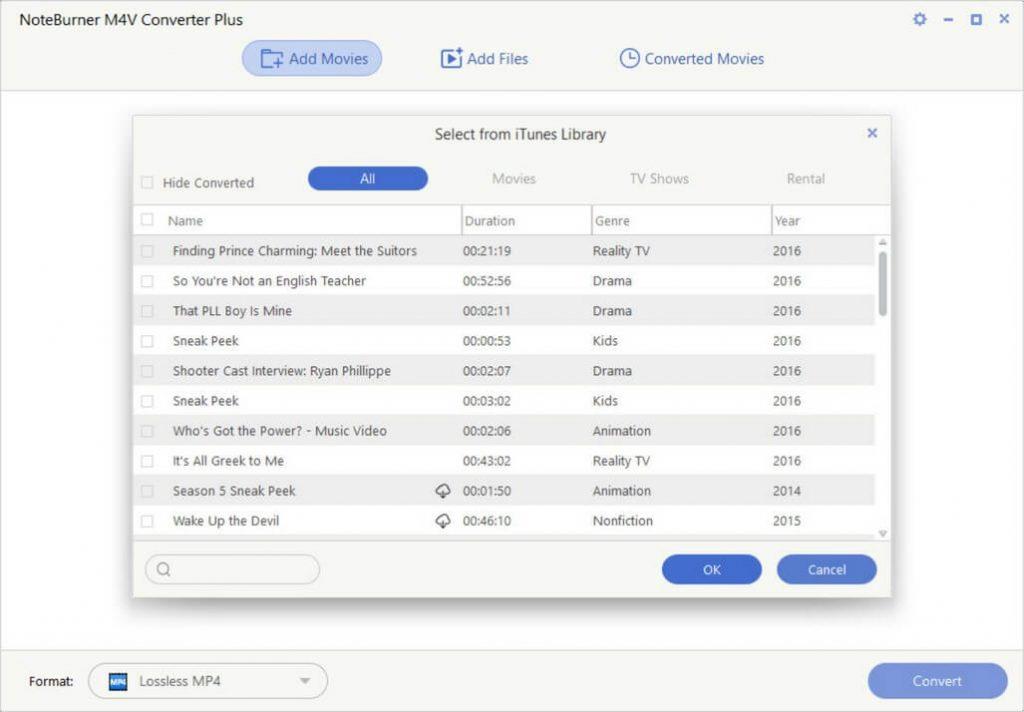
Android、Windows PC、Xboxでビデオを見るのが好きな場合は、M4Vファイル形式について知っておく必要があります。ビデオフォーマットはAppleInc。によって開発されました。これは通常、TVシリーズ、映画、ミュージックビデオを公式のDRMコピー防止機能の下でiTunesStoreに保存するために使用され ます。QuickTimeとiTunesとのみ互換性があるため、制限があることに注意する必要があります。
注:iTunesStoreにあるM4Vファイルはコピー防止されている場合があります。PCにQuickTimeがあれば、保護されていないビデオをWindowsコンピュータで再生できます。ただし、スマートフォンでは再生できません。
したがって、この問題を解決するには、ビデオコンバーターを使用してM4VをMP4に変換する必要があります。MP4は、いくつかのプレーヤー、ゲームデバイス、およびビデオ編集ツールでサポートされているよく知られたビデオ形式です。
ただし、市場には多くのビデオコンバーターがあります。しかし、M4VをMP4に変換するためのステップバイステップのガイドラインとともに、最高のツールであるNoteburnerについて説明しました。
始めましょう!
ノートバーナー
MacおよびWindows用の最高のビデオコンバーターの1つであるNoteburnerは、M4VをMOV、MP4、AVI、およびその他の一般的な形式にシームレスに変換できます。また、iTunesの購入からDRM保護を合法的に削除し、他のデバイスでそれらを視聴できるようにします。また、カスタマイズされた変換もサポートしています。このツールは、最新バージョンのWindowsおよびiTunesと互換性があります。
Noteburnerには、「ロスレスMOV」、「ロスレスMP4」、「ロスレスM4V」のオプションがあり、ユーザーはiTunesムービーをロスレスビデオファイルに変更して、最高品質の画像を維持できます。
NoteBurner M4V Converterを使用すると、出力ビデオのビットレート、サイズ、チャネル、およびアスペクト比とともに、オーディオおよびビデオコーデックを変更できます。このツールを使用すると、M4Vビデオから写真を撮ることもできます。
さらに、NoteBurnerのバッチ変換機能を使用して、M4Vビデオのグループを変換できます。数回クリックするだけで、DRMを削除してビデオを変換し、メソッド全体をプレビューできます
NoteBurnerを使用してM4VをMP4に変換する方法は?
MP4は、ビデオやオーディオの保存に広く使用されているデジタルマルチメディアコンテナ形式ですが、静止画像や字幕の保存にも使用できます。これは、オーディオ、ビデオ、静止画像、字幕を1つのファイルにまとめることができるメディアコンテナです。これは非常に便利で、フォーマットの取り扱いが簡単です。iPhoneでもAndroidでも、WindowsでもMacでも、MP4はすべてで動作します。
さまざまなデバイスをお持ちの方は、M4VをMP4に変換し、DRM保護を解除して、購入したビデオを他のデバイスに移動できるビデオコンバーターを用意することが重要です。
助けを借りてNoteBurner M4V変換、あなたはMP4にM4Vに変換することができます。変換するには、次の手順に従います。
ステップ1: Windowsコンピューターを使用している場合は、NoteBurner M4V Converter forWindowsをダウンロードします。
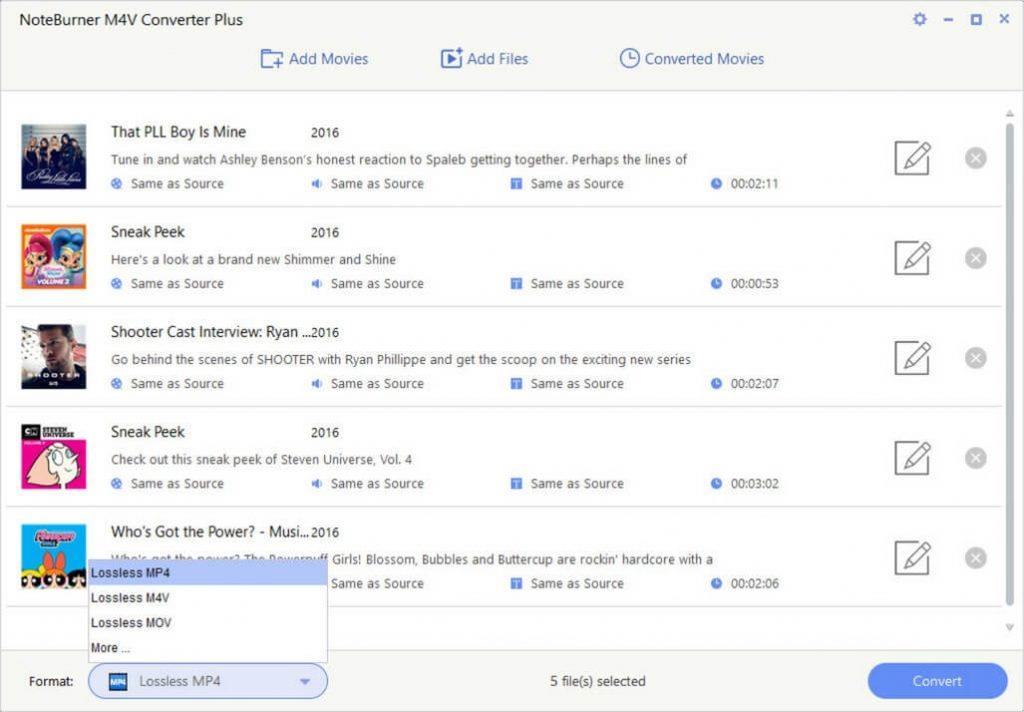
ステップ2: iTunesから映画やテレビ番組をインポートします。そのためには、左上隅にある[ムービーの追加]をクリックします。ダイアログボックスが表示されたら、変換するファイルを選択します。
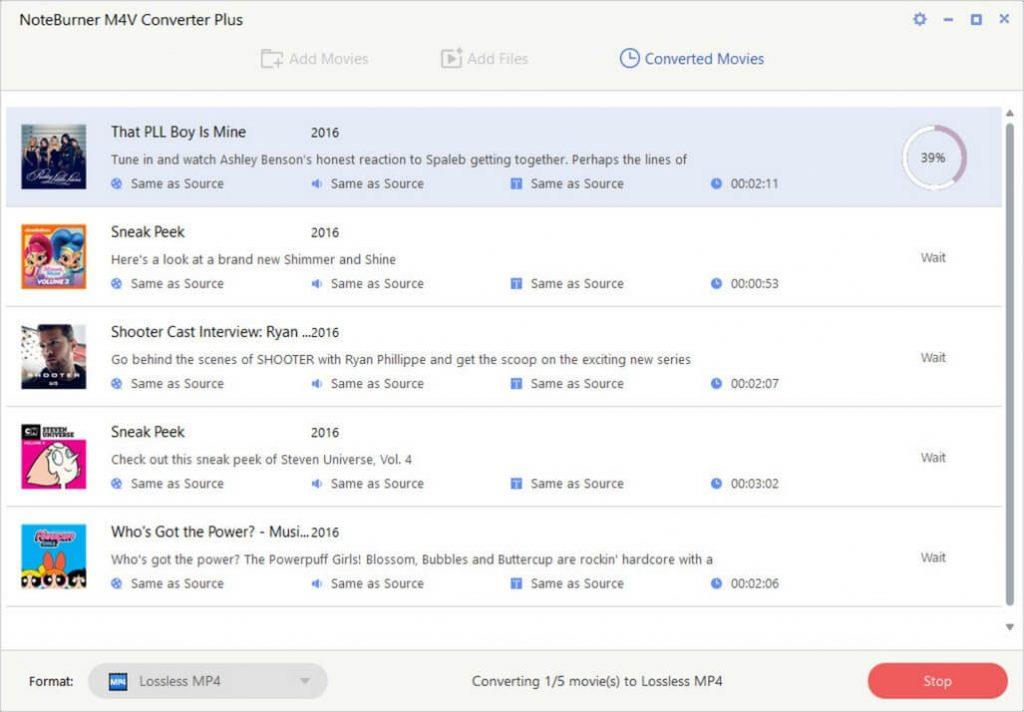
ステップ3:「LosslessMOV」「LosslessMP4」および「LosslessM4V」から出力フォーマットを選択します。LosslessMP4を選択します。これを選択すると、最高品質のMP4で出力ビデオが得られます。
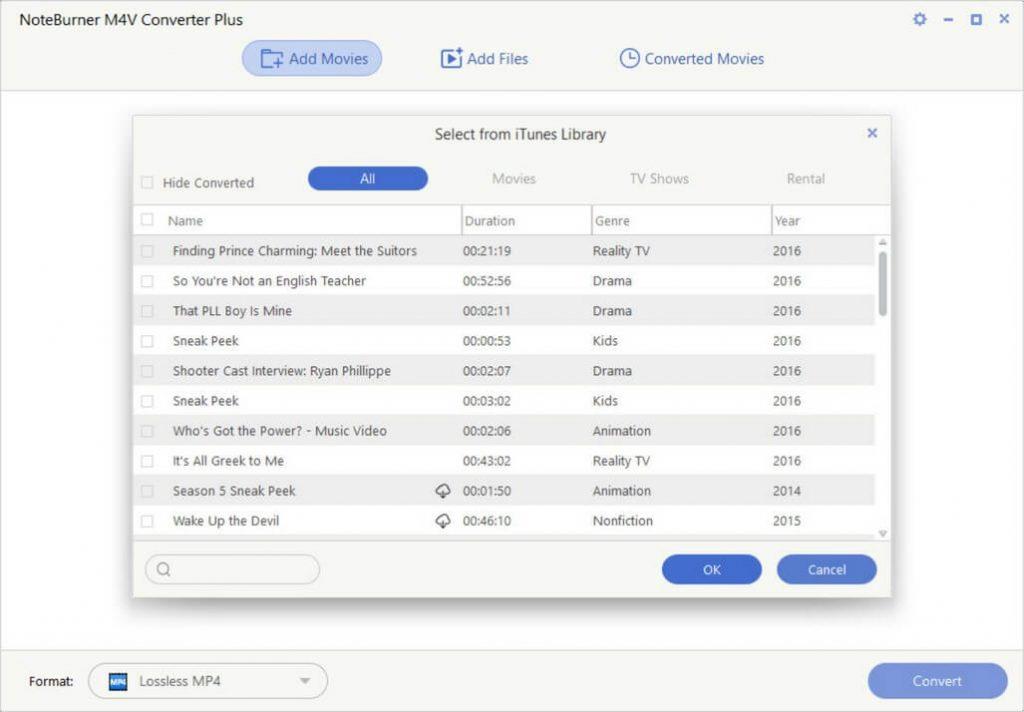
ステップ4:選択したら、[変換]をクリックして、ビデオが変換されるまで待ちます。
したがって、これは、iTunesビデオをMP4に変換し、Android、iOS、Windowsなどの任意のデバイスで再生する最も簡単な方法です。それを試して、それがあなたのためにどのように機能するかを私たちに知らせてください!
BeRealアプリの一般的な問題によってソーシャルエクスペリエンスが中断されないように、ここではBeRealアプリが正常に動作しない問題を修正する9つの方法を紹介します。
PowerShell から実行可能ファイルを簡単に実行し、システムをマスター制御する方法についてのステップバイステップガイドをご覧ください。
地球上で最もトレンドのリモート会議プラットフォームの一つであるZoomの注釈機能の使い方を詳しく解説します。ズームでユーザビリティを向上させましょう!
デスクトップまたはモバイルの Outlook 電子メールに絵文字を挿入して、より個人的なメールにし、感情を表現したいと思いませんか?これらの方法を確認してください。
NetflixエラーコードF7701-1003の解決策を見つけ、自宅でのストリーミング体験を向上させる手助けをします。
Microsoft Teamsがファイルを削除しない場合は、まず待ってからブラウザーのキャッシュとCookieをクリアし、以前のバージョンを復元する方法を解説します。
特定のWebサイトがMacに読み込まれていませんか?SafariやGoogle Chromeでのトラブルシューティング方法を詳しく解説します。
未使用のSpotifyプレイリストを消去する方法や、新しいプレイリストの公開手順について詳しく説明しています。
「Outlookはサーバーに接続できません」というエラーでお困りですか?この記事では、Windows10で「Outlookがサーバーに接続できない問題」を解決するための9つの便利なソリューションを提供します。
LinkedInで誰かを知らないうちにブロックするのは簡単です。ブログを読んで、匿名になり、LinkedInの誰かをブロックする方法を見つけてください。








